Részletes információt az oldal használatáról a Felhasználói Kézikönyvben talál.
[. . . ] Pinnacle Studio
12-es verzió A Studio, a Studio Plus és a Studio Ultimate verzió
Megfilmesített élet
Külön köszönet illeti a következket: Markus Duerr, Travis White, Bertrand de Vregille, Richard Edgley, Jörg Tewes, Jan Piros, Jörg Weselmann, Mikel Zwissler és Sulekha Somasekhar. Dokumentáció: Nick Sullivan Copyright © 19962008 Pinnacle Systems, Inc. Kérjük, tartsa tiszteletben a mvészek és alkotók szerzi jogait. A különféle tartalmakat például zenéket, fényképeket, videókat és hírességekrl készült képeket számos országban szerzi jogi törvények védik. [. . . ] A folyamat eredménye ugyanakkor függ a fénykép jellemzitl is. A vörösszemhatás-csökkentéskor végrehajtott módosítások visszavonásához kattintson a jobb oldali gombra a Vörösszem-hatás csoportban.
10. Fejezet: Állóképek 199
A pásztázás és nagyítás animálása a Studio Plus programban Amennyiben rendelkezik a Studio Plus programmal, vagy pedig az aktiválógombra kattint a pásztázás és nagyítás vezérlelemeinek csoportjában, hatásos animációkat hozhat létre fényképeibl és grafikus képeibl. Ehhez a technikához a rendelkezésre álló legnagyobb felbontású képeket használja, mivel ezek nagyobb mértékben nagyíthatók a minség észrevehet romlása nélkül. A pásztázás és nagyítás animálásához elször jelölje be az Animálás a nyitótól a záró pozícióig jelölnégyzetet: ezzel aktiválja az animációs szolgáltatást az aktuális kliphez. Ekkor elérhetvé válik a Nyitó pozíció beállítása és a Záró pozíció beállítása választógomb, és alapértelmezés szerint a Nyitó pozíció beállítása van bejelölve. A pásztázás és nagyítás vezérlelemeivel állítsa be a klip indításakor használni kívánt képkivágást. Végül kattintson a Záró pozíció beállítása gombra, majd a vezérlelemek segítségével állítsa be a klip végén használni kívánt képkivágást. A klip lejátszásakor a Studio létrehozza a köztes kereteket, amelyek zökkenmentesen összekötik a kezd és záró nézeteket animáció használatával. A fenti eljárás a pásztázás és nagyítás animálásának legegyszerbb formáját mutatja be. A szolgáltatás hatékonyan felhasználható a következ célokra: · Átváltás teljes képernys fényképrl a képen szerepl egyik személy vagy tárgy részleteire. Ez hasonló eredménnyel jár, mint ha a videó felvétele közben végezne nagyítást a kamerával. A technika használható a néz felkészítésére a közeliben
200 Pinnacle Studio
ábrázolt tárgy több nézetbl való megtekintésére, illetve ugyanazon helyszín más részeinek közeli megjelenítésére. · Visszalépés részletes nézetbl teljes képernys nézetre, mint amikor a videokamerával kicsinyíti a képet. A fenti forgatókönyvnél ez visszajuttatja a nézt az eredeti környezetbe, és egyúttal akár egy fejezet vagy epizód lezárására is alkalmas. · Pásztázás szélesebb képernys jelenet részleteinek egyenként történ bemutatása céljából. Ez a technika alkalmas egyfajta felfedezésérzés kiváltására, amikor egy drámai vagy humoros részlet végre láthatóvá válik. Összetett pásztázási és nagyítási animációk Ha egyazon kép több példányára egymás után alkalmaz pásztázást és nagyítást, a nézt mintegy végigkísérheti a kép részletein. A módszer a gyakorlatban úgy is felfogható, hogy egy fokozatosan kibomló történetet mesél el, amint egyik részletrl a másikra tereli a figyelmet. A történetmesélés egyeseknek könnyebben megy másoknál, de a Studio programban való kivitelezés meglehetsen egyszer. Miután beállította az els klipet az els pásztázást és nagyítást használó , , kameramozgással" együtt, egyszeren készítsen a kliprl annyi másolatot, amennyi szükséges, majd módosítsa a záró beállítást minden egyes klipnél. A sorban következ új kliphez szinte minden esetben az elz klippel azonos képkivágást érdemes használni, hiszen így a mozgások zökkenmentesen kapcsolódnak össze. [. . . ] Lásd: jelenetfelismerés Automatikus színkorrekció (videóeffektus), 152 AVCHD
film kiírása, 287
AVI fájlok, 71
422
Pinnacle Studio
B
balansz
beállítása az idvonalon, 265
zárolás feloldása, 141 zárolásának feloldása, 151
beszerzés
átmenetek, 64 hangeffektusok, 71 lemezmenük, 70 témák, 66
balansz és hanger, 261 Balansz és hanger, 90 beállítás. Lásd: beállítások Beállítás menü, 4 beállítási lehetségek, 305 beállítások, 305
Adatsebesség és Minség, 331 AVI-fájl készítése, 328 Az összes kodek látható, 330 csoportosítási módja, 305 elnézet rögzítés közben, 307 Film készítése, 305 f párbeszédpanele, 305 hang fájlkimenethez, 331 hangfájl készítése, 328 Hanggal, 332 jelenetfelismerés, 308 képarány analóg forrás rögzítésekor, 308 Képkockasebesség, 331 kimenet VGA-kijelzre, 341 Lemez készítése, 323 megadása, 3 MPEG rögzítése, 313 MPEG-fájl készítése, 328 Projektbeállítások, 313 Real Media fájl készítése, 333 rögzítés forrása, 306 Rögzítési formátum, 309 Rögzíteszközök, 306 Szalag készítése, 338 TV-szabvány, 307 videó elnézete, 317 Videó- és hangbeállítások, 317 videó fájlkimenethez, 329 Videomagnó-bemenet jelölnégyzet, 307 Videótömörítés, 330 Videóval, 329 Windows Media fájl készítése, 336
beszúrásos szerkesztés, 112
A/B, 167 hang, 114 ismertet, 113 módszer, 113
bettípusok, 238 billentyk jelölése, xvi Blu-ray
film kiírása, 287
borotvapenge gomb, 75
C
CD-hanglemez alapú klipek
tulajdonságai, 260
CD-hanglemez eszköz, 90, 252 Chroma key
eszköz, 174
Chroma Key
háttérfüggöny, 180 tippek, 179 videóeffektus, 178
cím
kiválasztása (videókészítési tipp), 390 színei (videókészítési tipp), 390
Csatorna eszköz (hangeffektus), 276 csoportok
ideiglenes, a Fcímszerkesztben, 236
csúsztatás (átmenet), 186
D
diavetítés, 189, 195, 210 DirectX, xiii Domborítás (videóeffektus), 156
423
beépül effektusmodulok
Tárgymutató
DV, xv
kimenet, 299 rögzítés, 32, 34 tárhely kiszámítása, 33
elsötétítés (átmenet), 185 elúsztatás
balansz beállítása az idvonalon, 265
DVD
elnézete, 213 film kiírása, 287 lejátszásvezérl, 213 lejátszásvezérli, 6, 12, 209 lemezkép a merevlemezen, 286 menük, 69, Lásd: lemezmenük MPEG-kódolás, 32 videóanyagának importálása, 37
eredeti hang
tulajdonságai, 259 videóval szinkronizálva, 111
eredeti hangok
megrzése (videókészítési tipp), 389
eszközkészlet, 73
Hang, 90 videó, 87
E
effektusok
hang. Lásd: hangeffektusok videó. Lásd: videóeffektusok
eszközkészletek, 85 eszközök
alámondás, 255 CD-hanglemez, 252 Háttérzene, 253 Kép-a-képben és Chroma Key, 88 Klip tulajdonságai, 217, 259 Lemezmenü, 222 Pásztázás és nagyítás, 197 rögzítés, 27, 306 Témaszerkeszt, 87, 126, 134, 135
effektusok ikonjai
hangeffektusok, 273 videó-, 101
effektusok paraméterei
eredeti értékek visszaállítása, 143
egyéb eszközök
médiafájlok importálása azokról, 39
Eszközök
Alámondások, 90 Automatikus háttérzene, 91 CD-hanglemez, 90 Chroma key, 174 Fcímek, 88 Hangeffektusok, 91, 273 Hangerõ és balansz, 267 Hanger és balansz, 90, 261 Kép-a-képben, 168 Képkockalopó, 88 Klip tulajdonságai, 81, 87, 90, 106 Lemezmenü, 88 SmartMovie, 88, 119 videóeffektusok, 89, 139
egyezmények, xv ejtzónák
alklipek igazítása, 136 effektusok hozzáadása, 138 elnémítása, 136 ürítés, 136
Elforgatás (videóeffektus), 159 elhalkítások
alapértelmezett idtartama, 315
Elmosódás (videóeffektus), 159 elnémítás, hangsávok, 81 elnézet
átmenetek, 65 lemezek, 213 rögzítés közben, 307 videóeffektusok, 149
Exkluzív gomb, 2 exkluzív tartalom és programfunkciók, 16
Elnézet ablak, 5, 7, 104
424
Pinnacle Studio
F
fájl
film mentése fájlba, 290
pásztázása és nagyítása, 198 szerkesztése, 197 vörösszem-hatás csökkentése, 199
Festettüveg (videóeffektus), 157 film
megtekintése, 5
Fájlba mentés
iPod-kompatibilis, 295 Sony PSP-kompatibilis, 297
Film ablak, 73
állapotüzenet-terület, 73 áthúzás egérrel, 94 Jelenet megkeresése az albumban, 100 nézetei, 77 pozicionálás, 76 programfelület-szolgáltatások, 100 vágás az idvonalon, 102 vágólapmveletek, 94
fájlnév
projekt, 73
fájltípus
3GP, 292 AVI, 293 DivX, 294 Flash Video, 294 MP2, 293 MP3, 293 MPEG, 296 Real Media, 297 WAV, 293 Windows Media, 298
Film készítése mód, 283
bemutatása, 2
fcím sáv
zárolás, 112
fcímek
függleges görgetése, 228 létrehozása, 225 szerkesztése, 225 vízszintes görgetése, 228
Fájltípus
iPod-kompatibilis, 295 Sony PSP-kompatibilis, 297
fájltípusok
AVI, 71 hang, 70 kép, 68 MP3, 71 WAV, 70 zene, 71
Fcímek
mappa, 67 rész az Albumban, 67
fcímek és átfed sáv
állóképekkel, 193
Fehéregyensúly, 163 fejezetek
a menüsávon, 215
Fcímek eszköz, 88 Fcímszerkeszt, 225
elindítása, 226 ismertet, 86 speciális szövegszerkesztés, 232 több objektum kijelölése, 235
fejezethivatkozások. [. . . ]

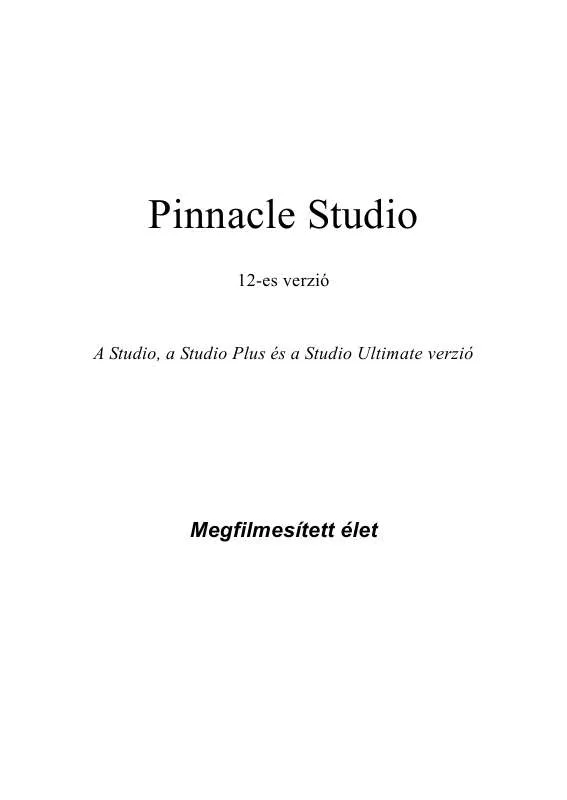
 PINNACLE STUDIO 12 (8630 ko)
PINNACLE STUDIO 12 (8630 ko)
